Как сделать скриншот (снимок) экрана на Sony Xperia
Несомненно, одна из немаловажных функций смартфона – это возможность сделать скриншот на Сони. Снимок экрана поможет вам увековечить мимолетные послания приложения Snapchat, переслать другу цепочку SMS или сохранить важную информацию для сервисного обслуживания покупателей.
К счастью, владельцы смартфона Xperia от компании Сони могут выбрать один из множества способов, для того чтобы выполнить эту простую задачу. В этом руководстве мы собрали все возможные приемы с пошаговым выполнением, которые, кстати, актуальны для любой версии флагмана, например, Xperia Z1 или Xperia Z2.
Создание скриншота на Sony Xperia с помощью двух кнопок (1 способ)
Это самый распространенный прием, который работает на большинстве смартфонов, и также применим к Sony Xperia.
- Для начала найдите круглую кнопку включения/выключения на правой боковой поверхности устройства, а также «качельку» громкости, которая располагается там же.
- Все, что вам нужно, – одновременно нажать кнопки питания и уменьшения громкости и подержать их несколько секунд.
- Вы услышите звук затвора камеры и увидите, как экран моргнет.

Сверху появится надпись «Сохранение скриншота», который вы можете найти, нажав на это сообщение в панели уведомлений, или в папке «Screenshots» в Галерее изображений. Чтобы эффективно применять этот способ, вам нужно запомнить, как долго зажимать кнопки, и несколько раз потренироваться , чтобы делать это синхронно.
Снимок экрана только кнопкой включения/выключения (Способ 2)
В семействе Xperia есть и достаточно крупные модели, такие как Xperia , с необычным расположением кнопок. Так, «качелька» громкости в нем предусмотрена значительно ниже, чем в других смартфонах, и размещена рядом с кнопкой камеры. Это очень неудобная конфигурация для применения способа 1, особенно если вы хотите сделать скриншот одной рукой.
- К счастью, компания Sony продумала более комфортное решение для такой ситуации.
- Нажмите кнопку включения/выключения и подержите ее несколько секунд до появления на экране небольшого меню выбора.
- В нем вы увидите функцию «Сделать снимок экрана», помеченную «+».
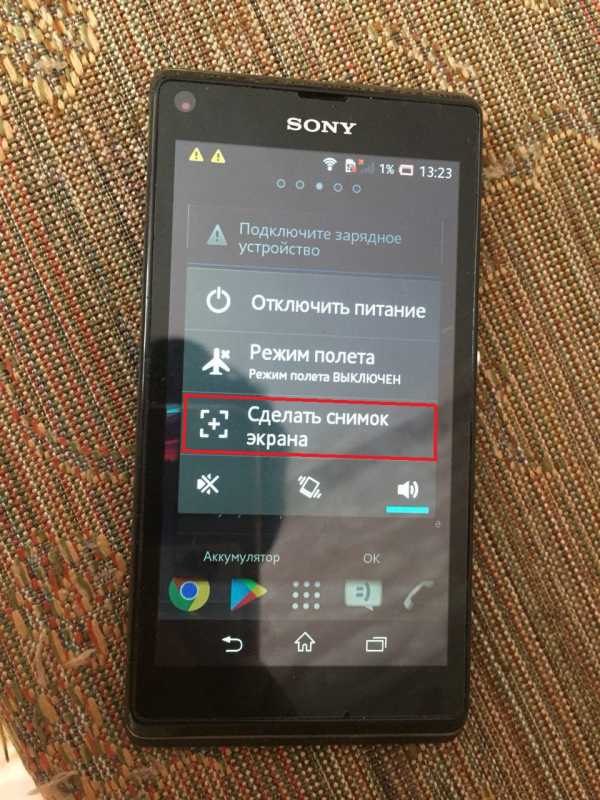
Дотянуться до нее большим пальцем достаточно просто, во всяком случае, гораздо проще, чем зажимать две кнопки одновременно.
Интересное: Что делать, если Sony Xperia не включается? | Как узнать номер Sony imei | Как разблокировать Sony пароль
Скриншот в окне переключения работающих программ (Способ 3)
Если вы нажмете квадрат в правой нижней части смартфона, вы увидите не только все активные задачи, но и меню дополнительных приложений в нижней части экрана.
Нажмите на кнопку, которая выглядит как инструмент обрезки изображений. Поверх вашего экрана появится маленькое окошко. Нажав на кнопку «Сделать снимок», вы сразу же будете перенаправлены в редактор, где сможете откорректировать скриншот и поделиться им с друзьями.

Кстати, способ 1 и способ 2 также предусматривают возможность мгновенной отправки изображения. Для этого достаточно открыть панель уведомлений и нажать на соответствующий значок рядом с названием скриншота.
Создание скриншота с помощью дополнительных программ (Способ 4)
Четвертый прием создания скриншота на Sony Xperia отнимает немного больше времени, задействует встроенное программное обеспечение и позволяет вам редактировать результат. Нажав на кнопку «Недавние приложения» (квадрат рядом с кнопкой «Дом»), вы получите доступ к Малым приложениям, которые открывают небольшие окна поверх основного изображения для быстрого переключения между разными задачами.
Найдите значок Screen Master и откройте маленькое окно, в котором вы увидите единственную кнопку “Capture” («Сделать снимок»). Нажав на нее, вы сделаете скриншот. Изображение сразу же откроется в маленьком окне редактора, где вы можете его обрезать, видоизменить и даже отправить в мессенджер или соцсеть. Если же вы хотели просто сфотографировать экран, просто нажмите галочку в верхнем левом углу для того чтобы сохранить картинку в Галерее изображений.
Все скриншоты, сделанные на Сони с помощью приложения Screen Master, хранятся в приложении Album app (Альбом). Также их можно посмотреть в папке “Clipper”, которая располагается во вкладке Pictures (Изображения) во внутренней памяти устройства.
Отличная работа! Вы узнали, как делать мгновенные снимки экрана на Sony Xperia. Такие изображения могут пригодиться вам как для повседневного использования, так и для отдельных задач. Их можно редактировать в различных программах, которые доступны для загрузки на ваш Sony Xperia.
Подведя итоги, можно сказать, что снимок экрана сделать довольно просто и быстро, и с помощью этой функции делиться информацией со своего Sony Xperia намного быстрее и проще.
Читайте также о Sony Xperia: Как сделать сброс до заводских настроек на Sony?
Как сделать скриншот Sony Xperia?

В этой инструкции мы расскажем как сделать скриншот на Sony Xperia без использования центральной кнопки, которой у смартфонов этой марки попросту нет.
Сделать снимок экрана на Xperia Z1 и более современных моделях очень просто. Для этого можно использовать либо имеющиеся механические клавиши, либо средства самой прошивки, либо их сочетание.
Первый способ:
Одновременно нажмите кнопку питания (вкл/выкл) и кнопку уменьшения громкости.

Удерживайте их 1-2 секунды до появления мини-копии снимка.
Второй:
Этот метод предполагает использование встроенного функционала ОС Андроид. Для того чтобы сделать скриншот на Xperia таким способом, необходимо:
- Выдвинуть шторку уведомлений и инструментов свайпом от верхнего края экрана к нижнему;
- Найти в панели иконку с надписью «Скриншот» (на ряде прошивок – «Снимок экрана») и нажать на нее.
Шторка автоматически свернется, после чего будет сделать скриншот.
Третий способ:
Альтернативный вариант предполагает использование сочетания рассмотренных средств, поскольку после нажатия механической кнопки необходимо подтвердить действие на телефоне. Для создания скриншота на Xperia в этом случае потребуется:
- Нажать кнопку выключения и удерживать ее 2-3 секунды.
- Выбрать в появившемся перечне функций пункт «Скриншот» (или «Снимок экрана»).
Успешно созданные скрины размещаются в галерее в папке «Screenshots». Ее также можно найти в файловом менеджере, перейдя из корневого каталога в папку «Pictures» (на редких прошивках – в папку «DCIM»).
Если остались вопросы – задайте их в комментариях.
www.lumias.ru
Как сделать скриншот экрана на телефоне Sony Xpreia
В современных смартфонах есть множество полезных функций, без которых сложно представить повседневную жизнь. Одна из таких функций – создания скриншотов – предназначена для съёмки дисплея пока на нём открыто одно или несколько приложений.
Создание скриншота на телефоне Sony Xperia
Компания Сони не обделила свою линейку смартфонов Xperia данной возможностью. Более того, разработчики внедрили в систему несколько способов, благодаря которым можно мгновенно получить изображения экрана и посмотреть его в галерее.
Как сделать скриншот на Сони Иксперия? Подойдем к этому вопросу с разных сторон, описав все действующие методы.
Способ 1: «Горячие клавиши»
Универсальный метод создания скриншота, работающий на всех смартфонах на ОС Android – комбинация клавишей.
- Сбоку от экрана находим кнопку включения/выключения телефона и качельку громкости.
- Одновременно нажимаем на кнопку питания и уменьшения громкости.

- Удерживаем пару секунд, пока не услышим звук затвора камеры, сопровождающийся миганием экрана.
Просмотреть получившийся скриншот можно в «Галерее», в папке «Screenshots»
Способ 2: Меню выключения устройства
Создать скрин на Sony Xperia можно и без обращения к клавишам громкости. Sony предусмотрела на экране кнопку создания фото экрана, найти которую можно в дополнительном меню.
- Нажимаем кнопку включения/выключения гаджета и держим её пару секунд, пока на экране не появится дополнительное меню.

- Нажимаем на пункт «Сделать снимок экрана».

После нажатия на данный пункт, будет сделан скриншот экрана, находящегося под меню. Скриншот также сохранится в
«Галерее»
Способ 3: Окно переключения запущенных приложений
Третий метод создания снимка экрана на телефоне Сони связан с использованием аппаратных кнопок навигации. Если точнее, одной кнопки – квадратика, показывающего все открытые приложения на устройстве. Там же можно увидеть меню дополнительных приложений в нижней части экрана.
- Нажимаем на иконку свернутых приложений.

- В появившемся окошке нажимаем на кнопку «Сделать снимок».

- Переходим в редактор, настраиваем скриншот, сохраняем себе или отправляем друзьям.
Дополнительные приложения
На просторах Google Play Market можно найти специальные приложения для создания скриншотов с многообразием полезных функций, которых иногда не хватает в вышеописанных способах.
Screen Master
Screen Master – бесплатное приложение, позволяющее создавать фото дисплея, быстро его редактировать, вставлять текст, рисовать указывающие стрелки. Нажав на плавающую кнопку или встряхнув устройство, можно получить снимок всего экрана и при необходимости выделить определенную часть.
Узнайте, где находятся скрины варфейс и вообще, где хранятся скриншоты
Lightshot
Мобильная версия знаменитого скриншотера Lightshot мало чем отличается от программы для Windows и MacOS. Разработчики оставили в приложении все самые крутые фичи оригинальной программы, в том числе удобный просмотрщик картинок на отдельном сайте без надобности скачивать скрин на телефон.
Заключение
Теперь вы знаете, как делать мгновенные снимки экрана на телефонах Sony Xperia. Скриншоты – крайне полезная вещь, как в повседневном использовании, так и для отдельных задач.
xn--e1affnfjebo2dvb.xn--p1ai
Как сделать скриншот на Sony Xperia – пошаговая инструкция [2019]
 Виталий Солодкий 06.03.2018 0 Загрузка…
Виталий Солодкий 06.03.2018 0 Загрузка…Как сделать скриншот на Sony Xperia
Несомненно, наличие базовой возможности захвата снимка экрана на любом смартфоне остается достаточно важной функцией и особым отличительным признаком. Особенно, когда речь идет об удобстве пользования современным телефоном и эргономике устройства в целом. К счастью, для пользователей линейки смартфонов Sony Xperia существует множество различных способов решения этой задачи. Чтобы помочь, мы разработали подробное пошаговое описание каждого метода, которое позволит понять, как же сделать скриншот на Sony Xperia.
Обратите внимание
Независимо от того, хотите ли вы увековечить уникальное текстовое сообщение, просто сделать несколько одноразовых Snapchats или вам нужно записать важные данные и информацию для целей обслуживания клиентов, в каждом смартфоне есть возможность выполнения мгновенного снимка дисплея.
Данная функция является очень важным инструментом, который позволяет экономить время и увеличивает общую полезность любого устройства. Однако многие пользователи даже не подозревают о возможности сделать скриншот того, что в настоящий момент владелец трубки видит на своем экране. Ниже рассмотрены 3 основные способа, которые помогут любому, даже начинающему пользователю, разобраться, как сделать качественный скриншот на Sony Xperia.
Способ No1: Использование кнопки Power/Lock
Почти для всех смартфонов Sony Xperia (кроме тех, на которых используется Android 4.3 или ниже), первый способ захвата снимка экрана является самым простым. Просто нажмите и удерживайте кнопку «Питание/Блокировка» сбоку вашего телефона до тех пор, пока на дисплее не появится всплывающее окно с раскрывающимся меню, где будет предложено «Сделать снимок экрана». Нажимаем пальцем на соответствующий значок, и скриншот готов.
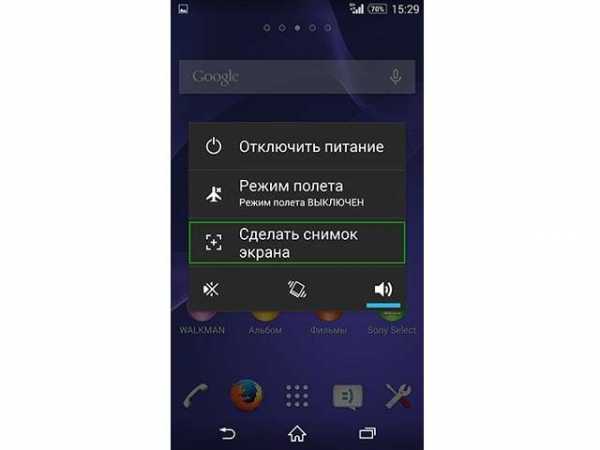
Важно знать
Телефон автоматически сохранит принтскрин в папке «Скриншоты» вашего устройства, удобно размещенной в приложении «Картинки». Дополнительно доступ ко всем таким снимкам можно получить из встроенного приложения «Галерея».
К тому же, у пользователя будет возможность редактировать изображение через приложение Sketch, делиться им со своими друзьями в различных социальных сетях, отправлять его по электронной почте, вставлять в различные приложения, заархивировать пакет снимков для перемещения в архив или отправить в облако.
Способ No2: Использование проверенной Android технологии
Загрузка …Как и любые другие смартфоны под управлением операционной системы Android, линейка телефонов Sony Xperia позволяет своим владельцам снимать скриншоты с помощью определенной комбинации «горячих клавиш», а именно: быстрого нажатия кнопок Power/Lock и Volume Down («Громкость -») с правой стороны корпуса.

Просто нажмите и удерживайте одновременно каждую клавишу примерно две секунды, пока не увидите, как устройство «щелкнет» изображение на дисплее телефона.
Будет полезным
Как и в первом варианте, смартфон затем сохранит каждое изображение в папке скриншотов Xperia, расположенной в приложении «Картинки» или «Галерея».
Способ No3: Использование кнопки Screen Capture
Третий и последний способ захвата скриншотов на Сони Xperia может потребовать нескольких дополнительных нажатий кнопок, но все равно остается простым способом щелкнуть снимок экрана. Для этого просто нажмите кнопку «Меню» и выберите значок «Активный клип» в подменю «Маленькое приложение» в нижней части панели. После открытия соответствующего окна нажмите «Захват экрана» и позвольте смартфону сделать снимок происходящего перед глазами и открыть его в приложении Sketch вашего телефона.
Как и в других методах, посредством данного приложения вы сможете редактировать фотографию, делиться ею в различных социальных сетях или отправлять по электронке.
Подведем итоги
Вот и все, мастер-класс по решению вопроса, как сделать скриншот на смартфоне Sony Xperia, окончен. Многие пользователи скажут, что Sony сделала довольно странный выбор в плане расположения аппаратных кнопок. Но это компенсируется очень легкими решениями в программном обеспечении смартфонов или обновлении существующих приложений. В итоге, получить качественный захват экрана можно с минимальными усилиями.
С момента появления этой умной функции стало намного проще делиться между пользователями информацией о происходящем на своем смартфоне, а не объяснять на пальцах. Sony не единственная компания, которая удачно внедрила возможность осуществлять принтскрин экрана. Поначалу все крупные производители мобильных телефонов, такие как Apple, Xiaomi , Samsung и Lenovo предложили своим пользователям эту возможность. В настоящее время практически любой девайс может сделать снимок происходящего на дисплее.
mobila.guru
Как Сделать Скриншот На Андроиде Сони Иксперия ~ KOMP-REVIEW.RU
Как сделать скриншот на Sony Xperia
Снимок экрана вышло от британского слова screenshot, а вот обозначает оно изображение рисунка. Как в сони вегас про 13 сделать заставку. Как сделать скриншот на samsung galaxy tab 2 10.1. Другими словами, на самом деле дела, снимок экрана – это уменьшенная версия изображения, находящееся в переносном устройстве как Sony Xperia. Сразу нужно отметить, что Sony Xperia относится к классу устройств на системе Андроид. Ведь он имеет сенсорный дисплей и систему кнопок, которые как раз и обеспечивают должную навигацию по телефону. А также благодаря ним можно беспрепятственно сделать снимок текущего состояния экрана.
Для каких целей скриншот нужен?
Таким образом, можно сказать, что, зная горячие клавиши для конкретной модели телефона можно сделать скриншот экрана. Как сделать красивый текст \ заставку. Сони вегас. Как сделать скриншот на samsung galaxy s5? А именно это может стать фактором, который будет подтверждать различные факты, например, такие как покупка чего-либо, оплата, перевод средств или же просто диалог. Или же разные достижения в играх и обзор переписки тоже можно сделать, их можно также размещать и в социальных сетях.
Любые данные передаваемые через телефон могут стать нужной информацией. На телефонах нокиа люмия как как сделать скриншот на nokia lumia на каком телефоне? Поэтому благодаря скриншоту, сделанного с телефона Sony Xperia Z1 можно его выдвинуть как доказательство. Тем более что изображения с телефона можно перенести на компьютер и распечатать.
Способы получить скриншот на Sony Xperia
В реальной жизни для любого телефона разных моделей есть два способа при помощи которых можно выполнить скриншот.
Классический способ для Android телефонов
Читайте так же
Данный вариант снятия скриншота может применяться для любого телефона, функционирующего на современной мобильной системе Android. Как на «нокиа» сделать скриншот экрана? Ведь именно он основан на тех самых горячих клавишах. Как перенести фото с iphone на компьютер. Из данной статьи вы узнаете, как скопировать фотографии с iphone на компьютер под управлением windows или mac os x. Это можно сделать с помощью приложения. Как сделать скриншот на samsung galaxy tab 2? И чтобы осуществить запоминание текущего состояния дисплея следует выполнить несложные действия. А именно одновременно следует нажать кнопку, которая отвечает за включение и выключение устройства, и клавишу, обеспечивающую уменьшение громкости. Две возможности как сделать скриншот (снимок) экрана на samsung galaxy s3 i9300 android-handy. Как сделать скриншот экрана на андроиде в качестве дополнения к видео:. Обновление andro. После того как нажали их, следует в течение минуты подержать и получившийся снимок сохранится в память, которая встроена в телефон, а, точнее, будет положено в папке под названием картинки и скриншоты (Pictures/Screenshot).
Как сделать скриншот на Xperia Z Android 4.3 / How to make a screenshot Xperia Z Android 4.3
В видео показано, как реализован новый способ функции Screenshot с помощью Диспетчера фрагментов на ОС Android
Читайте так же
Как сделать скриншот на телефоне Sony
Руководство на примере модели Sony Ixperia, подойдет для всех моделей. Как сделать скриншот на всех телефонах.
Данная папка является стандартной, то есть уже она обеспечивает полное сохранение картинок и необходимых изображений. Да и к тому же из нее можно благодаря стандартной программе, такой, как Bluetooth перенести на компьютер все необходимые данные в любом формате.
Также их можно послать в социальные сети, по электронной почте или же переместить в другую папку. Как сделать скриншот на iphone 6. Эти операции можно проделать с помощью специальной клавиши под названием «Поделится». Как сделать скриншот на самсунг галакси ноут 2, 3, s2, s3. После ее нажатия можно выбрать действие, которое вам необходимо, а также помимо этого можно обработать его перед отправкой в приложении, называющемся «Наброском».
Совет: Для того чтоб отправить файлы, с телефона в интернете на любой сайт и ресурс, следует сначала скачать официальное приложение, которое носит название «ВКонтакте для Android».
Скриншот на Sony Xperia с помощью программы
Читайте так же
Этот способ позволяет снять миниатюру при помощи мини-программы или как называют ее мини-приложение под названием Active Clip. Руководство для чайников: как сделать скриншот на xiaomi. Проверенные способы, которые помогут вам получить скриншот экрана смартфона ксиаоми. Как сделать крутую анимацию текста в sony vegas 13 сделать заставку в сони вегас про. Ее можно найти, лишь нажав кнопку, которая позволяет включиться в разговор с другим человеком, звонящим на телефон. После ее нахождения и захода в прогу открывается опция снятия экрана. Я, маг сергей артгром расскажу о том, как носить красную нитку от сглаза на запястье, и как самостоятельно сделать защитный оберег. После того как снимок произведен он сразу же перемещается в другое приложение «Набросок», которое позволяет отредактировать получившееся изображение.
Для придания нужного ракурса и других спецэффектов. После того, что вам необходимо было сделать отредактированный рисунок можно отправлять туда, куда вы хотели. То есть можно на страницу в социальной сети, email и другими средствами передачи данных.
Все программы, находящиеся в Sony Xperia и позволяющие редактировать фотоизображение, основаны на том, чтобы качественно все сделать. Ведь и камера размерами равными 5 дюймам позволяет снять качественно фотографии.
Источник
Читайте так же
komp-review.ru
Как Сделать Скриншот На Телефоне Сони Иксперия ~ NET.Гаджет
Как сделать снимок экрана экрана на Sony Xperia Z
Обладатели этого устройства нередко сталкиваются с той целью, что они не знают, как воспользоваться теми иначе говоря другими его функциями. Например, наверное интересуются, как сделать снимок экрана экрана на Sony Xperia Z. У неких юзеров схожая необходимость появляется довольно нередко. Попробуем разобраться в том факте, как это сделать, различиях от iPhone 4S и пятой модели, также кратко поведаем о свойствах монитора телефона Xperia Z.
Для чего нужен снимок экрана экрана, и как его сделать на Xperia Z от Sony
Что нужно, для чего нужен снимок экрана? Нередко его делают, чтоб поделиться своими игровыми достижениями, зафиксировать определённые куски переписки с кем-либо, при обзоре устройств, также с целью обосновать факт покупки билета, безналичного перевода средств и т.д. Другими словами, скриншот потребуется всегда, если лучше знать о том, как сделать снимок экрана экрана на Sony Xperia Z.
Похожие статьи
Разработчик данного мобильного устройства предугадал два главных метода. 1-ый подходит не только лишь для Xperia Z, да и для всех телефонов, работающих работающие под комплекса бухгалтерских программ Android. Во 2-м случае пригодится встроенное мини-приложение название которому Active Clip. Оба метода очень ординарны.
Чтоб сделать снимок экрана монитора, воспользовавшись первым методом, необходимо сразу зажать кнопку включения устройства и кнопку уменьшения уровня громкости, после завершения задерживать их около секунды. Снимки экрана сохраняются во интегрированной памяти в папке Pictures/Screenshots (Рисунки/Снимки экрана) по дефлоту, откуда просто как правило бывают перенесены на компьютер. Их конечно загрузить в фотоальбом иначе говоря в социальные сети, выслать по Блютуз либо электрической почте. Для этой цели вам имеется кнопка «Обменяться», после этого выбирается подходящее действие. Сегодня, допускается подготовительная обработка снимка экрана через приложение «Набросок». Нужный совет: до отправления снимка экрана в сеть «онтакте» требуется установка официального приложения «онтакте для Android».
Как сделать снимок экрана на телефоне Sony
Похожие статьи
Управление на примере модели Sony Ixperia, подойдет для всех моделей. Как сделать снимок экрана на всех телефонах.
Как сделать снимок экрана на Xperia Z Android 4.3 / How to make a screenshot Xperia Z Android 4.3
В видео показано, как реализован новый метод функции Screenshot при помощи Диспетчера фрагментов на ОС Android.
Перейдём к описанию второго метода. Для этой цели вам попадать в сервисное меню устройства совсем совсем не обязательно. Жмем кнопку вызова меню и избираем мини-приложение Active Clip. В открывшемся окне жмем опцию «Снимок экрана». Получившийся снимок экрана сразу раскроется в редакторе «Набросок». Там его сможете обрезать как еще его называют обработать другим методом, далее выслать в сеть «онтакте», по электронный почтовый ящик и т.д.
Похожие статьи
Описание экрана устройства Sony Xperia Z, с которого хотят сделать снимок экрана
Мобильный аппарат оснащён сенсорным ёмкостным экраном с диагональю 5 дюймов, устойчивым к царапинам. Имеется экранная клавиатура QWERTY; также предусмотрена запись снимков. Сама компания Sony предлагает оценить чёткость и качество отображения при помощи лупы, прикреплённой к монитору.
Общеизвестно, что хоть какой производитель мобильной техники стремится к созданию собственной особой технологии, желая стать первопроходчиком. В модели Xperia Z применяется разработка название которому OptiContrast, повышающая степень контрастности, кроме того Reality Display, у какой занимается отсутствует прослойка воздуха. Когда устройство отключено, границы монитора не заметны. Экран аппарата также очень неплох для просмотра фото и видеороликов.
Экран для мобильного устройства сделала компания Japan Display Inc. Обычные характеристики контрастности 1000:1. Разрешение экрана составляет 1920 на 1080 точек. Настройка палитры на аппарате производится еще выигрышнее, чем у предшественника телефона Xperia V. По этой причине степень разборчивости деталей в тени возрастает, но контраст (и без того слабо высочайший) зрительно понижается. Что касается цветового охвата монитора, он немного чем просто, чем у эталона sRGB. Полностью цветовая палитра смотрится полностью натурально, хотя некие цвета всё же искажаются по причине, что баланс белоснежного мало равномерен.
Похожие статьи
net-gadget.ru
Как Сделать Скриншот На Телефоне Sony Xperia ~ KOMP-REVIEW.RU
Обладатели этого устройства нередко сталкиваются с тем, что они не знают, как воспользоваться теми либо другими его функциями. А именно, многие интересуются, как сделать снимок экрана экрана на Sony Xperia Z. У неких юзеров схожая необходимость появляется довольно нередко. Попробуем разобраться в том, как это сделать, различиях от iPhone 4S и iPhone 5, также кратко поведаем о свойствах монитора телефона Xperia Z.
Для чего нужен снимок экрана экрана, и как его сделать на Xperia Z от Sony
Итак, для чего нужен снимок экрана? Нередко его делают, чтоб поделиться своими игровыми достижениями, зафиксировать определённые куски переписки с кем-либо, при обзоре мобильных устройств, также для того, чтоб обосновать факт покупки билета, безналичного перевода средств и т.д. Другими словами, скриншот может пригодиться всегда, а поэтому лучше знать о том, как сделать снимок экрана экрана на Sony Xperia Z.
Разработчик данного мобильного устройства предугадал два главных метода. 1-ый подходит не только лишь для Xperia Z, да и для всех телефонов, работающих под управлением системы Android. Во 2-м случае пригодится встроенное мини-приложение под заглавием Active Clip. Оба метода очень ординарны.
Читайте так же
Чтоб сделать снимок экрана монитора, воспользовавшись первым методом, необходимо сразу зажать кнопку включения устройства и кнопку уменьшения уровня громкости, после этого задерживать их около секунды. Снимки экрана сохраняются во интегрированной памяти в папке Pictures/Screenshots (Рисунки/Снимки экрана) по дефлоту, откуда просто могут быть перенесены на компьютер. Их можно загрузить в фотоальбом либо в социальные сети, выслать по Блютуз либо электрической почте. Для этого имеется кнопка «Обменяться», после этого выбирается подходящее действие. Не считая того, допускается подготовительная обработка снимка экрана через приложение «Набросок». Нужный совет: перед отправкой снимка экрана в сеть «ВКонтакте» требуется установка официального приложения «ВКонтакте для Android».
Как сдклать скриншот на Sony XPERIA
Читайте так же
Перейдём к описанию второго метода. Для этого попадать в сервисное меню устройства совсем не непременно. Жмем кнопку вызова меню и избираем мини-приложение Active Clip. В открывшемся окне жмем опцию «Снимок экрана». Получившийся снимок экрана сразу раскроется в редакторе «Набросок». Там его можно будет обрезать либо обработать другим методом, после этого выслать в сеть «ВКонтакте», по e-mail и т.д.
Описание экрана устройства Sony Xperia Z, с которого хотят сделать снимок экрана
Мобильный аппарат оснащён сенсорным ёмкостным экраном с диагональю 5 дюймов, устойчивым к царапинам. Имеется экранная клавиатура QWERTY; также предусмотрена запись снимков. Сама компания Sony предлагает оценить чёткость и качество отображения при помощи лупы, прикреплённой к монитору.
Читайте так же
Общеизвестно, что хоть какой производитель мобильной техники стремится к созданию собственной особой технологии, желая стать первопроходчиком. В модели Xperia Z применяется разработка под заглавием OptiContrast, повышающая степень контрастности, также Reality Display, у которой отсутствует прослойка воздуха. Когда устройство отключено, границы монитора не заметны. Экран аппарата также очень неплох для просмотра фото и видеороликов.
Экран для мобильного устройства сделала компания Japan Display Inc. Обычные характеристики контрастности 1000:1. Разрешение экрана составляет 1920 на 1080 точек. Настройка палитры на аппарате производится еще выигрышнее, чем у предшественника телефона Xperia V. Благодаря этому степень разборчивости деталей в тени возрастает, но контраст (и без того не очень высочайший) зрительно понижается. Что касается цветового охвата монитора, он немного больше, чем у эталона sRGB. В целом цветовая палитра смотрится полностью натурально, хотя некие цвета всё же искажаются из-за того, что баланс белоснежного не очень равномерен.
Обзор Sony Xperia C
Читайте так же
komp-review.ru
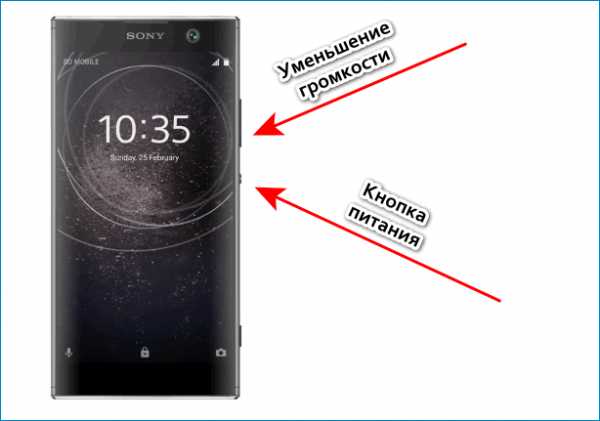
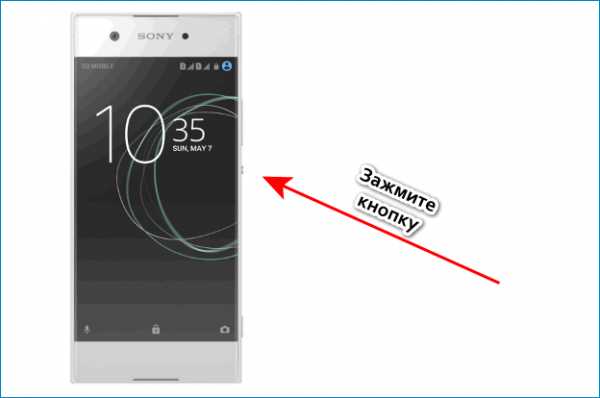
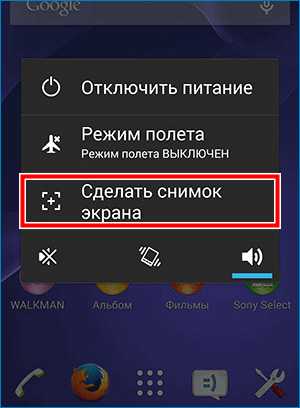
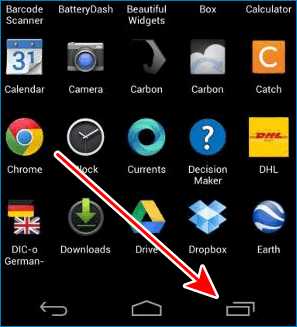
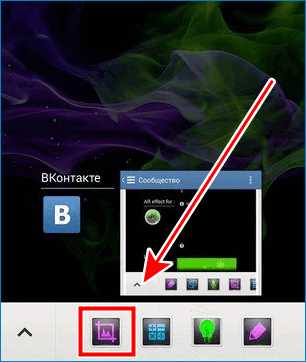
Ваш комментарий будет первым